Dell Inspiron 15 5578 2-in-1 laptop Guide de démarrage rapide
PDF
Télécharger
Document
Inspiron 15 5000 2-en-1 Caractéristiques et configuration Modèle réglementaire: P58F Type réglementaire: P58F001 Mars 2021 Rév. A01 Remarques, précautions et avertissements REMARQUE : Une REMARQUE indique des informations importantes qui peuvent vous aider à mieux utiliser votre ordinateur. PRÉCAUTION : Une PRÉCAUTION indique un risque d'endommagement du matériel ou de perte de données et vous indique comment éviter le problème. AVERTISSEMENT : Un AVERTISSEMENT indique un risque d'endommagement du matériel, de blessures corporelles ou même de mort. © 2016 Dell Inc. Tous droits réservés. Ce produit est protégé par les lois sur les droits d'auteur et la propriété intellectuelle des États-Unis et des autres pays. Dell et le logo Dell sont des marques de Dell Inc. aux États-Unis et/ou dans d'autres juridictions. Toutes les autres marques et tous les noms de produits mentionnés dans ce document peuvent être des marques de leurs sociétés respectives. Table des matières Chapitre 1: Configurez votre ordinateur............................................................................................ 4 Chapitre 2: Créez un lecteur de récupération USB pour Windows........................................................6 Réinstallez Windows à l’aide d’un lecteur de récupération USB......................................................................................6 Chapitre 3: Vues............................................................................................................................. 8 Avant....................................................................................................................................................................................... 8 Gauche.................................................................................................................................................................................... 8 Droite.......................................................................................................................................................................................9 Socle...................................................................................................................................................................................... 10 Affichage............................................................................................................................................................................... 10 Partie inférieure..................................................................................................................................................................... 11 Modes.................................................................................................................................................................................... 12 Chapitre 4: Spécifications.............................................................................................................. 14 Modèle de l’ordinateur......................................................................................................................................................... 14 Dimensions et poids............................................................................................................................................................. 14 Informations système.......................................................................................................................................................... 14 Système d’exploitation........................................................................................................................................................ 15 Mémoire................................................................................................................................................................................ 15 Ports et connecteurs...........................................................................................................................................................15 Vidéo...................................................................................................................................................................................... 15 Audio...................................................................................................................................................................................... 15 Stockage............................................................................................................................................................................... 16 Lecteur de carte mémoire...................................................................................................................................................16 Affichage............................................................................................................................................................................... 16 Clavier.................................................................................................................................................................................... 16 Webcam.................................................................................................................................................................................17 Pavé tactile............................................................................................................................................................................17 Batterie.................................................................................................................................................................................. 17 Adaptateur secteur.............................................................................................................................................................. 17 Communications...................................................................................................................................................................18 Module sans fil................................................................................................................................................................ 18 Environnement de l’ordinateur........................................................................................................................................... 18 Chapitre 5: Raccourcis clavier........................................................................................................ 19 Chapitre 6: Obtenir de l’aide et contacter Dell..................................................................................21 Table des matières 3 1 Configurez votre ordinateur 1. Branchez l'adaptateur secteur et appuyez sur le bouton d'alimentation. 2. Terminez la configuration du système d'exploitation. Pour Windows a. Activez la sécurité et les mises à jour de Dell. b. Connectez-vous à un réseau sans fil c. Connectez-vous à votre compte Microsoft ou créez un nouveau compte. Pour Ubuntu : 4 Configurez votre ordinateur Suivez les instructions qui s'affichent à l'écran pour terminer la configuration. 3. Découvrez les fonctionnalités Dell sur votre bureau. Enregistrez votre ordinateur Aide et assistance Dell SupportAssist - Vérifiez et mettez à jour votre ordinateur Configurez votre ordinateur 5 2 Créez un lecteur de récupération USB pour Windows Créez un lecteur de récupération pour dépanner et résoudre les problèmes qui peuvent se produire avec Windows. Pour créer le lecteur de récupération, vous devez utiliser un lecteur Flash USB vide disposant d’une capacité minimale de 16 Go. REMARQUE : Cette opération peut prendre jusqu’à une heure. REMARQUE : Les étapes suivantes peuvent varier en fonction de la version de Windows installée. Reportez-vous au site de support Microsoft pour obtenir les instructions les plus récentes. 1. Connectez le lecteur Flash USB à votre ordinateur. 2. Dans la Recherche Windows, saisissez Recovery (Récupération). 3. Dans les résultats de la recherche, cliquez sur Create a recovery drive. L’écran User Account Control s’affiche. 4. Cliquez sur Yes pour continuer. La fenêtre Recovery Drive s’affiche. 5. Sélectionnez Back up system files to the recovery drive et cliquez sur Next. 6. Sélectionnez USB flash drive et cliquez sur Next. Un message s’affiche, indiquant que toutes les données présentes sur le lecteur Flash USB seront effacées. 7. Cliquez sur Create. 8. Cliquez sur Finish. Pour en savoir plus sur la réinstallation de Windows avec un lecteur de récupération USB, voir la section Dépannage du Manuel de maintenance de votre produit sur www.dell.com/support/manuals. Sujets : • Réinstallez Windows à l’aide d’un lecteur de récupération USB Réinstallez Windows à l’aide d’un lecteur de récupération USB PRÉCAUTION : Cette procédure formate le disque dur et supprime toutes les données de votre ordinateur. Assurezvous de sauvegarder les données contenues dans votre ordinateur avant de commencer cette tâche. REMARQUE : Avant de réinstaller Windows, assurez-vous que votre ordinateur dispose de plus de 2 Go de mémoire et de plus de 32 Go d’espace de stockage. REMARQUE : Ce processus peut prendre jusqu’à une heure et entraîner le redémarrage de votre ordinateur au cours du processus de récupération. 1. Connectez le lecteur de récupération USB à votre ordinateur. 2. Redémarrez votre ordinateur. 3. Appuyez sur « F12 » lorsque le logo Dell s’affiche à l’écran pour accéder au menu de démarrage. Un message Preparing one-time boot menu (Préparation du menu de démarrage ponctuel) s’affiche. 4. Après le chargement du menu de démarrage, sélectionnez le périphérique USB de récupération sous UEFI BOOT (DÉMARRAGE UEFI). Le système redémarre et l’écran Choose the keyboard layout (Choisir la disposition du clavier) s’affiche. 5. Sélectionnez la disposition de clavier de votre choix. 6. Sur l’écran Choose an option (Choisir une option), sélectionnez Troubleshoot (Dépanner). 7. Cliquez sur Recover from a drive (Restaurer depuis un lecteur). 6 Créez un lecteur de récupération USB pour Windows 8. Sélectionnez l’une des options suivantes : ● Choisissez Just remove my files (Supprimer mes fichiers) pour effectuer un formatage rapide. ● Sélectionnez Fully clean the drive (Nettoyer complètement le lecteur) pour effectuer un formatage complet. 9. Cliquez sur Recover (Récupérer) pour entamer la procédure de récupération. Créez un lecteur de récupération USB pour Windows 7 3 Vues Sujets : • • • • • • • Avant Gauche Droite Socle Affichage Partie inférieure Modes Avant 1. Voyant d'état de la batterie et de l'alimentation/voyant d'activité du disque dur Indique l’état de charge de la batterie ou l'activité du disque dur. REMARQUE : Appuyez sur Fn+H pour sélectionner le voyant d’état de l’alimentation et de la batterie ou le voyant d’activité du disque dur. Voyant d’activité du disque dur S'allume lorsque l'ordinateur lit ou écrit sur le disque dur. Voyant d’état de l’alimentation Indique l'état de charge de la batterie et de l'alimentation. Blanc fixe : l'adaptateur d'alimentation est branché et la batterie est chargée à plus de 5 %. Orange : l'ordinateur fonctionne sur batterie et la batterie est chargée à moins de 5 %. Désactivé ● L'adaptateur d'alimentation est branché et la batterie est complètement chargée. ● L'ordinateur fonctionne sur batterie et la batterie est chargée à plus de 5 %. ● L'ordinateur est en état de veille, de veille prolongée ou hors tension. Gauche 1. Port de l'adaptateur secteur Permet de brancher un adaptateur secteur pour alimenter l’ordinateur en courant électrique et charger la batterie. 2. Port HDMI Connectez un téléviseur ou un autre périphérique HDMI. Fournit une sortie vidéo et audio. 8 Vues 3. Port USB 3.0 avec PowerShare Connectez des périphériques de stockage et des imprimantes. Fournit des vitesses de transfert de données allant jusqu'à 5 Gbit/s. PowerShare permet de charger les périphériques USB même lorsque l’ordinateur est éteint. REMARQUE : Si votre ordinateur est éteint ou en veille prolongée, vous devez connecter l’adaptateur d’alimentation pour charger vos périphériques à l’aide du port PowerShare. Vous devez activer cette fonction dans le programme de configuration du BIOS. REMARQUE : Certains périphériques USB peuvent ne pas se charger quand l’ordinateur est éteint ou en état de veille. Dans ce cas, allumez l’ordinateur pour charger le périphérique. 4. Port USB 3.0 Connectez des périphériques de stockage et des imprimantes. Fournit des vitesses de transfert de données allant jusqu'à 5 Gbit/s. 5. port casque Connecter un casque, un microphone, ou un casque (combiné du casque et du microphone). Droite 1. Bouton d'alimentation Appuyez sur ce bouton pour allumer l'ordinateur s'il est éteint ou en état de veille. Si l'ordinateur est sous tension, appuyez sur ce bouton pour le mettre en état de veille. Appuyez sur le bouton et maintenez-le enfoncé pendant 4 secondes pour forcer l'arrêt de l'ordinateur. REMARQUE : Vous pouvez personnaliser les options du bouton d'alimentation dans Options d'alimentation. Pour plus d'informations, reportez-vous à Mon Dell et moi sur www.dell.com/support/manuals. 2. Boutons de contrôle du volume Appuyez pour augmenter ou diminuer le volume. 3. Lecteur de carte mémoire Permet de lire et d’écrire des données sur des cartes mémoire. 4. Port USB 2.0 Connectez des périphériques de stockage et des imprimantes. Fournit des vitesses de transfert de données allant jusqu'à 480 Mbit/s. 5. Passage de câble de sécurité Permet de connecter un câble de sécurité pour empêcher les déplacements non autorisés de votre ordinateur. Vues 9 Socle 1. Zone de clic gauche Appuyez pour effectuer un clic gauche. 2. Pavé tactile Déplacez votre doigt sur le pavé tactile pour déplacer le pointeur de la souris. Appuyez avec un seul doigt pour effectuer un clic gauche et avec deux doigts pour un clic droit. 3. Zone de clic droit Appuyez pour effectuer un clic droit. Affichage 1. microphone gauche Fournit une entrée son numérique pour l’enregistrement audio et les appels vocaux. 2. Émetteur infrarouge (en option) Émet des rayons infrarouges, ce qui permet à la caméra infrarouge de percevoir la profondeur et suivre les mouvements. 3. Caméra infrarouge (en option) Vous permet le chat vidéo, la prise de photos et l’enregistrement de vidéos. La fonctionnalité de perception de la profondeur optimise la sécurité en cas de couplage avec Windows Hello. 10 Vues 4. Webcam Vous permet le chat vidéo, la prise de photos et l’enregistrement de vidéos. 5. Voyant d'état de la caméra S’allume lorsque la caméra est en cours d’utilisation. 6. microphone droit Permet de capturer du son numérique pour effectuer des enregistrements audio, passer des appels vocaux, etc. 7. Emplacement du numéro de service Le numéro de service est un identifiant alphanumérique unique qui permet aux techniciens de maintenance Dell d'identifier les composants matériels de votre ordinateur et d'accéder aux informations de garantie. Partie inférieure 1. Haut-parleur gauche Fournit une sortie audio. 2. Étiquette du numéro de série Le numéro de service est un identifiant alphanumérique unique qui permet aux techniciens de maintenance Dell d’identifier les composants matériels de votre ordinateur et d’accéder aux informations de garantie. 3. Haut-parleur droit Fournit une sortie audio. Vues 11 Modes Ordinateur portable Tablette Support 12 Vues Tente Vues 13 4 Spécifications Sujets : • • • • • • • • • • • • • • • • • • Modèle de l’ordinateur Dimensions et poids Informations système Système d’exploitation Mémoire Ports et connecteurs Vidéo Audio Stockage Lecteur de carte mémoire Affichage Clavier Webcam Pavé tactile Batterie Adaptateur secteur Communications Environnement de l’ordinateur Modèle de l’ordinateur Tableau 1. Modèle de l’ordinateur Modèle de l’ordinateur Inspiron 15-5578 Dimensions et poids Hauteur 20,20 mm (0,80 pouces) Largeur 380,90 mm (15 pouces) Profondeur 253,10 mm (9,96 pouces) Poids (maximal) 2,09 kg (4,61 lb) REMARQUE : le poids de votre ordinateur portable varie en fonction de la configuration commandée et de divers facteurs liés à la fabrication. Informations système Modèle de l'ordinateur Inspiron 15-5578 Processeur ● Intel Core i3/i5/i7 de 7e génération ● Intel Celeron Dual Core 14 Spécifications ● Intel Pentium Dual Core Chipset (jeu de puces) Intégré au processeur Système d’exploitation Tableau 2. Système d’exploitation Systèmes d’exploitation pris en charge ● ● ● ● Ubuntu Windows 10 Pro Standard Windows 10 Famille Standard Windows 10 Famille Plus Mémoire Emplacements deux emplacements SO-DIMM Type DDR4 double canal Vitesse 2133 MHz Configurations prises en charge 4 Go, 8 Go, 12 Go et 16 Go. Ports et connecteurs Externes : USB ● Un port USB 3.0 avec PowerShare ● Un port USB 3.0 ● Un port USB 2.0 Audio/vidéo ● un port HDMI ● Un port de casque (combiné casque et micro) Internes : Emplacement au format M.2 Un emplacement au format M.2 pour carte combinée Wi-Fi et Bluetooth Vidéo Contrôleur ● Intel HD Graphics 610 – Intel Celeron et Pentium ● Intel HD Graphics 620 – Intel Core i3/i5/i7 ● Intel Iris Graphics 640 – Intel Core i7 Mémoire Mémoire système partagée Audio Contrôleur Realtek ALC3253 avec MaxxAudio Pro par Waves Haut-parleurs Deux Spécifications 15 Sortie ● Moyenne : 2 W ● Maximale : 2,5 W Microphone Microphones numériques intégrés à la caméra Réglages du volume Touches de contrôle multimédia et boutons de contrôle du volume Stockage Interface SATA 6 Gbit/s Disque dur Un disque de 2,5 pouces Disque SSD Un disque de 2,5 pouces Lecteur de carte mémoire Type Un logement de carte SD Cartes compatibles la carte SD Affichage Type Écran tactile 15,6 pouces Full HD Résolution (maximum) 1920 x 1080 Pas de pixel 0,17925 mm Fréquence de rafraîchissement 60 Hz Angle de fonctionnement de 0 degré (fermé) à 360 degrés Angle de visualisation 160 degrés Commandes La luminosité peut être contrôlée à l'aide de raccourcis clavier Hauteur 193,59 mm (7,62 pouces) Largeur 344,16 mm (13,55 pouces) Diagonale 396,24 mm (15,60 pouces) Clavier Type ● Clavier rétro-éclairé ● Clavier standard Les touches de raccourci Certaines touches de votre clavier ont deux symboles imprimés dessus. Ces touches peuvent être utilisées pour saisir des caractères alternatifs ou disposent de fonctions secondaires. Pour saisir ces caractères alternatifs, appuyez sur Majuscule (Maj) et la touche désirée. Pour accéder aux fonctions secondaires, appuyez sur Fonction (Fn) et la touche désirée. REMARQUE : Vous pouvez modifier le comportement principal de ces touches en appuyant sur Fn+Échap ou en changeant Comportement des touches de fonction dans le programme de configuration du système. 16 Spécifications Raccourcis clavier Webcam Résolution ● Image fixe : 0,92 mégapixel ● Vidéo : 1280 x 720 (HD) à 30 ips Angle de vue diagonal 74° Pavé tactile Résolution ● Horizontale : 1260 ● Verticale : 960 Dimensions ● Hauteur : 80 mm (3,15 pouces) ● Largeur : 105 mm (4,13 pouces) Batterie Type Batterie lithium-ion intelligente 3 cellules (42 Wh) Dimension : largeur 97,15 mm (3,82 pouces) Dimension : profondeur 184,15 mm (7,25 pouces) Dimension : hauteur 5,90 mm (0,23 pouce) Poids (maximal) 0,20 kg (0,44 lb) Tension 11,40 VCC Durée de fonctionnement Variable selon les conditions de fonctionnement et peut être considérablement réduite en cas d’utilisation intensive. Durée de vie (approximative) 300 cycles de charge/décharge Plage de températures (en fonctionnement) De 0 °C à 35 °C (de 32 °F à 95 °F) Plage de températures : stockage De −40 °C à 65 °C (de −40 °F à 149 °F) Pile bouton CR-2032 Adaptateur secteur Type 45 W/65 W Tension d’entrée 100 VCA à 240 VCA Fréquence en entrée 50 Hz à 60 Hz Courant d’entrée (maximal) 1,30 A/1,60 A/1,70 A Courant de sortie (en continu) 2,31 A/3,34 A Tension de sortie nominale 19,50 VCC Plage de températures (en fonctionnement) De 0 °C à 40 °C (de 32 °F à 104 °F) Plage de températures : stockage -40 °C à 70 °C (de -40 °F à 158 °F) Spécifications 17 Communications Sans fil ● ● ● ● ● Wi-Fi 802.11 ac Bluetooth 4.0 Bluetooth 4.1 (en option) Miracast Intel WiDi Module sans fil Tableau 3. Caractéristiques du module sans fil Type Intel 3165 QCA61x4A (DW1820) Taux de transfert Jusqu’à 433 Mbit/s Jusqu’à 867 Mbit/s Bandes de fréquence prises en charge Bibande (2,4 GHz et 5 GHz) Bibande (2,4 GHz et 5 GHz) Chiffrement ● ● ● ● ● ● ● ● WEP 64 bits et 128 bits CKIP TKIP AES-CCMP WEP 64 bits et 128 bits CKIP TKIP AES-CCMP Environnement de l’ordinateur Niveau de contaminants atmosphériques : G1 selon la norme ISA-S71.04-1985 En fonctionnement Stockage Plage de températures De 0 à 35 °C (de 32 à 95 °F) -40 °C à 65 °C (-40 °F à 149 °F) Humidité relative (maximale) 10 à 90 % (sans condensation) De 0 % à 95 % (sans condensation) Vibrations (maximales)* 0,66 Grms 1,30 Grms Choc (maximal) 110 G† 160 G‡ Altitude (maximale) de -15,20 m à 3 048 m (-50 pieds à 10 000 pieds) De -15,20 m à 10 668 m (de -50 pieds à 35 000 pieds) * Mesurées à l’aide d’un spectre de vibrations aléatoire simulant l’environnement utilisateur. † Mesurées en utilisant une impulsion semi-sinusoïdale de 2 ms lorsque le disque dur est en cours d’utilisation. ‡ Mesuré en utilisant une impulsion semi-sinusoïdale de 2 ms lorsque la tête de lecture du disque dur est en position de repos. 18 Spécifications 5 Raccourcis clavier Touches Description Désactiver le son Diminuer le volume Augmenter le volume Lire le morceau ou le chapitre précédent Lire/Pause Lire le morceau ou le chapitre suivant Basculer vers un moniteur externe Rechercher Allumer/éteindre le rétro-éclairage du clavier Diminuer la luminosité Augmenter la luminosité Activer/Désactiver le sans fil Activer/désactiver l’arrêt du défilement Verrouiller/Déverrouiller la touche Fn Pause/Arrêter Sleep (Veille) Requête Système (SysReq) Ouvrir le menu des applications Basculer du voyant d'état de la batterie et de l'alimentation au voyant d'activité du disque dur Accueil Fin Page précédente Raccourcis clavier 19 Touches Description Page suivante 20 Raccourcis clavier 6 Obtenir de l’aide et contacter Dell Ressources d’aide en libre-service Vous pouvez obtenir des informations et de l’aide sur les produits et services Dell en utilisant ces ressources en libre-service : Tableau 4. Ressources d’aide en libre-service Ressources d’aide en libre-service Emplacement de la ressource Informations sur les produits et services Dell www.dell.com My Dell Conseils Contactez le support Dans la recherche Windows, saisissez Contact Support, puis appuyez sur Entrée. Aide en ligne concernant le système d’exploitation www.dell.com/support/windows www.dell.com/support/linux Informations de dépannage, manuels utilisateur, instructions sur l’installation, caractéristiques des produits, blogs d’aide technique, pilotes, mises à jour logicielles, etc. www.dell.com/support Articles de la base de connaissances Dell pour traiter différents problèmes liés à l’ordinateur. 1. Rendez-vous sur https://www.dell.com/support/home/? app=knowledgebase. 2. Saisissez l’objet ou le mot-clé dans la case Recherche. 3. Cliquez sur Rechercher pour obtenir les articles connexes. Trouvez et découvrez les informations suivantes à propos de votre produit : ● Caractéristiques du produit ● Système d’exploitation ● Configuration et utilisation de votre produit ● Sauvegarde des données ● Dépannage et diagnostics ● Restauration du système et des paramètres d’usine ● Informations sur le BIOS Voir Mon Dell et moi sur le site www.dell.com/support/manuals. Pour localiser la section Mon Dell et moi relative à votre produit, identifiez votre produit en utilisant l’un des moyens suivants : ● Sélectionnez Identifier mon produit. ● Sélectionnez votre appareil dans le menu déroulant sous Afficher les produits. ● Saisissez le Numéro de série ou l’ID de produit dans la barre de recherche. Contacter Dell Pour contacter Dell pour des questions commerciales, de support technique ou de service client, consultez le site www.dell.com/ contactdell. REMARQUE : Les disponibilités variant selon le pays et le produit, certains services peuvent être indisponibles dans votre pays. REMARQUE : Si vous ne disposez pas d’une connexion Internet, vous pouvez utiliser les coordonnées figurant sur votre facture d’achat, votre bordereau de livraison, votre facture ou dans le catalogue de produits Dell. Obtenir de l’aide et contacter Dell 21 ">
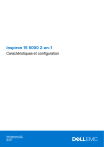
Lien public mis à jour
Le lien public vers votre chat a été mis à jour.